S-ar putea să vă confruntați cu „ Eroare 740 Operațiunea solicitată necesită o altitudine Windows 10 ” problemă la deschiderea sau ștergerea unui fișier, folder sau aplicație. Acest lucru vă va împiedica să accesați fișierele din folder sau să rulați aplicația. Cauza principală din spatele erorii menționate poate fi faptul că folderul, aplicația sau software-ul ar putea avea nevoie de privilegii administrative. Solicitările de control al contului utilizatorului ar putea interfera cu unele funcționalități importante.
Acest blog va observa mai multe metode pentru a rezolva problema menționată.
Cum se remediază eroarea „Eroarea 740 Operația solicitată necesită o altitudine Windows 10”?
Pentru a remedia eroarea de înălțime specificată a operațiunii solicitate, încercați următoarele remedieri:
- Executați programul cu privilegii de administrator.
- Schimbați permisiunile pentru foldere.
- Dezactivați UAC.
- Ridicați fără solicitări în GPEDIT.
Metoda 1: Rulați programul cu drepturi de administrator
Programul pe care doriți să-l lansați poate avea nevoie de privilegii administrative. Prin urmare, rulați întotdeauna o aplicație cu drepturi de administrator, după cum urmează.
Pasul 1: Deschideți Proprietățile aplicației
Faceți clic dreapta pe aplicație sau software și faceți clic pe „ Proprietăți ' opțiune:
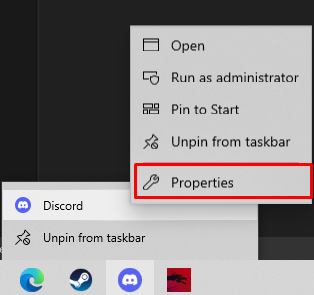
Pasul 2: Accesați fila „Compatibilitate”.
Comutați la „ Compatibilitate fila ”:

Pasul 3: Activați privilegiile administrative
Bifați „ Rulați acest program ca administrator ' Caseta de bifat:

Metoda 2: Schimbați permisiunile folderului
Dacă te confrunți cu „ Eroare 740 Operațiunea solicitată necesită o altitudine Windows 10 ” când deschideți un folder, acest folder poate avea nevoie de privilegii de administrator. Pentru a face acest lucru, consultați instrucțiunile furnizate.
Pasul 1: Deschideți Proprietăți
Faceți clic dreapta pe folder și deschideți folderul „ Proprietăți ”:
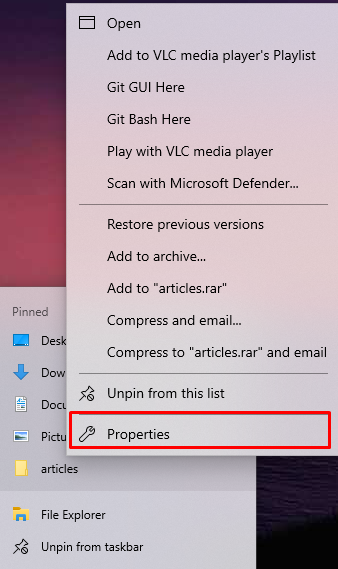
Pasul 2: Redirecționați către fila „Securitate”.
Navigați la „ Securitate ' secțiune:
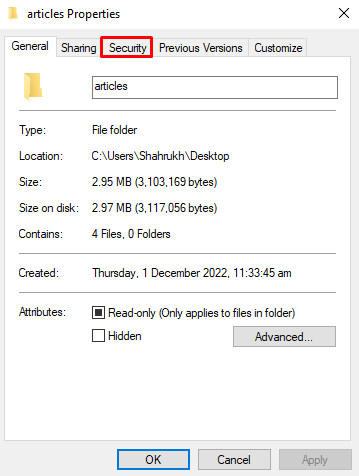
Pasul 3: Vizualizați Opțiuni avansate
În fila Securitate, faceți clic pe „ Avansat ” pentru a vedea permisiunile speciale sau alte setări avansate:
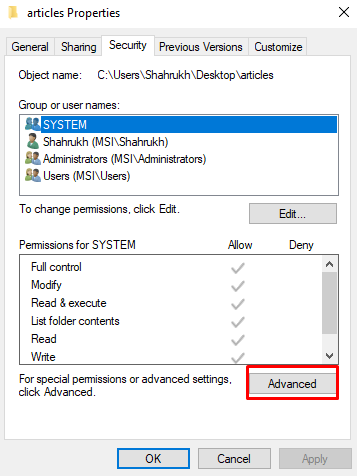
Pasul 4: Bifați caseta de selectare
Bifați caseta de selectare evidențiată și apăsați pe „ Bine butonul ”:
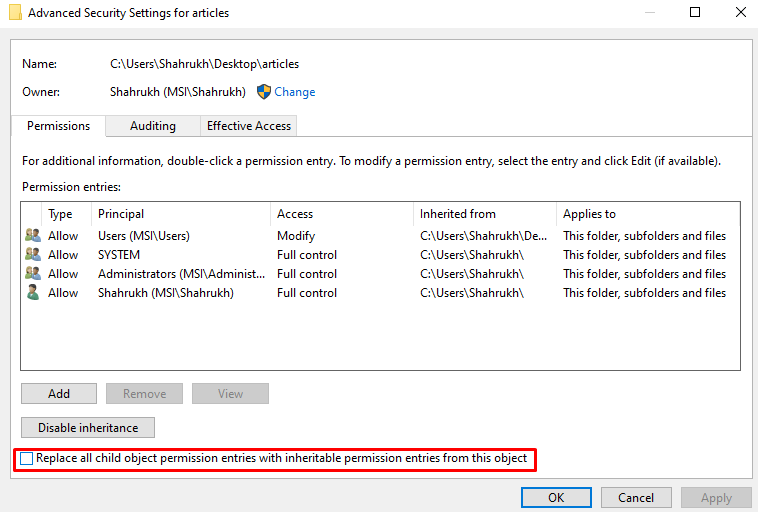
Metoda 3: Dezactivați UAC
UAC înseamnă Controlul contului de utilizator. Acesta anunță un utilizator când o aplicație sau un software dorește să facă modificări sistemului și solicită permisiunea de a aplica modificările. Mai precis, UAC ar putea cauza eroarea 740 menționată. Deci, dezactivați-l cu ajutorul instrucțiunilor date.
Pasul 1: Deschideți Modificați setările de control al contului de utilizator
Lansați programul evidențiat utilizând meniul de pornire:
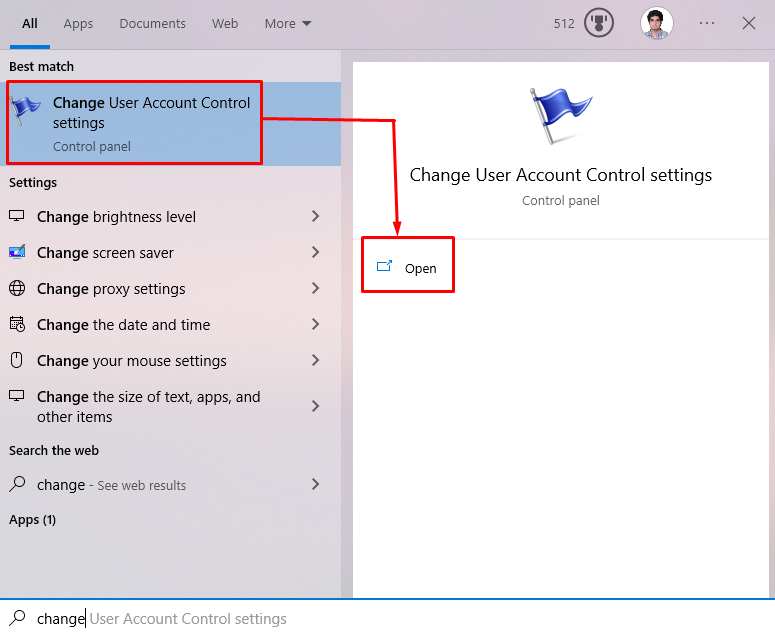
Pasul 2: Reglați glisorul
Ajustați glisorul la „ Nu notifica niciodată ' așa cum se arată mai jos:
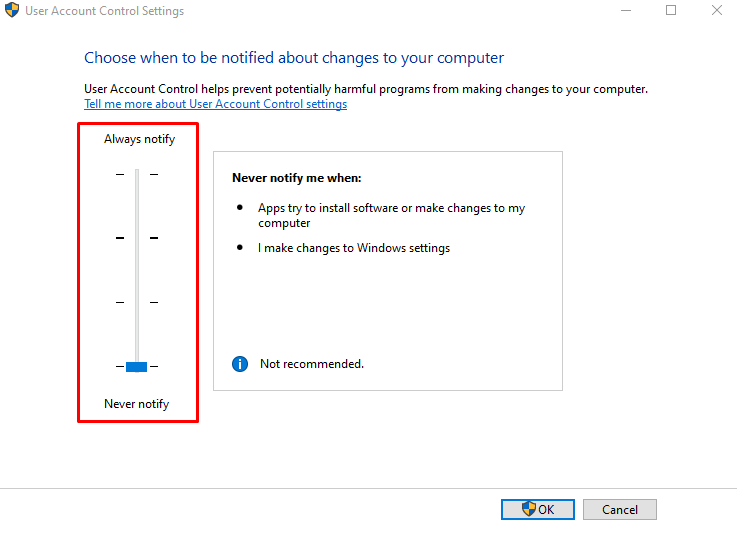
Metoda 4: Ridicați fără solicitări în GPEDIT
GPEDIT înseamnă Editor de politici de grup, care poate fi utilizat pentru a configura setările Windows. Trebuie să activați GPEDIT deoarece nu vine deja instalat în Windows. Deci, pentru a-l activa, executați comenzile menționate în promptul de comandă rulat cu drepturi de administrator:
> PENTRU % F IN ( „%SystemRoot%\servicing\Packages\Microsoft-Windows-GroupPolicy-ClientTools-Package~*.mum” ) DO ( DISM / Pe net / Nu Reporniți / Pachet suplimentar: „%F” ) 

Acum, urmați procedura dată.
Pasul 1: Deschideți Editorul de politici de grup local
Tip ' Gpedit.msc ” în caseta Run care se deschide după ce apăsați butonul „ Windows + R tastele ”:

Pasul 2: Navigați la Destinație
Navigheaza catre ' Configurare computer > Setări Windows > Setări de securitate > Politici locale > Opțiuni de securitate ” în Editorul de politici de grup:
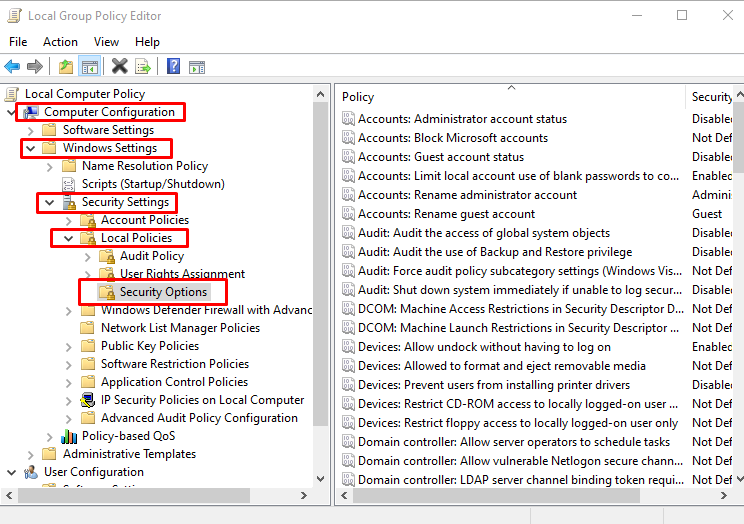
Pasul 3: Localizați politica
Găsiți politica evidențiată:
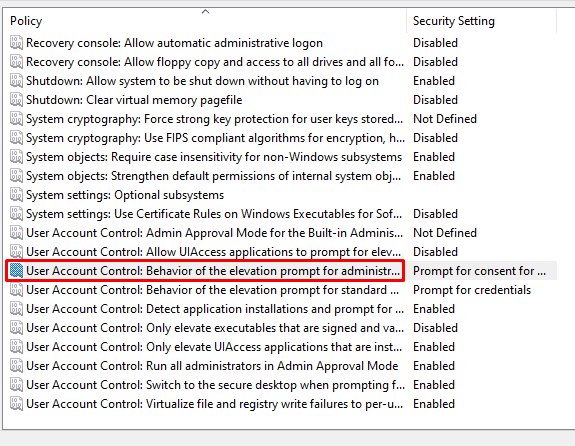
Pasul 4: Selectați Elevate Without Prompting
În ' Setare de securitate locală ”, faceți clic pe lista derulantă și selectați „ Ridicați fără solicitări ”:
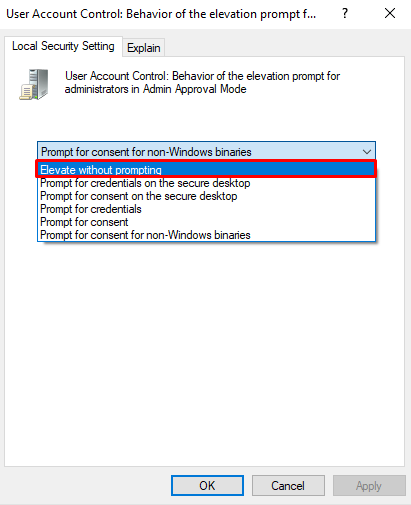
În sfârșit, apăsați pe „ Bine ” și reporniți Windows. Ca urmare, problema declarată va fi rezolvată.
Concluzie
„ Eroare 740 Operațiunea solicitată necesită o altitudine Windows 10 ” poate fi reparat folosind diverse metode. Aceste metode includ rularea programului cu drepturi de administrator, modificarea permisiunilor folderului, dezactivarea UAC și selectarea ridicării fără solicitări în GPEDIT. Acest articol oferă mai multe soluții pentru eroarea 740 discutată.